Tervetuloa opas-sivulle, joka auttaa sinua hyödyntämään jellona.info/tutustu -sivustoa Lions-toiminnan esittelyssä. Seuraa alla olevia yksinkertaisia ohjeita:
Kuinka käytän sivua esityksen tekemiseen?
Videotykillä esitys kannattaa tehdä kannettavan tietokoneen selaimella. Kahden kesken tehtävän esityksen voi tehdä kannettavan tai tabletin selaimella. Matkapuhelimen näyttö on aika pieni, mutta sekin toimii tarvittaessa.
Esityksen ja erityisesti videoiden näyttäminen vaatii hyvää Internet-yhteyttä. Itse esitys voidaan ladata selaimen sivulle etukäteen ja näyttää varovasti ilman Internet-yhteyttä. Videot vaativat yhteyden.
Jos sinulla ei ole käytettävissä Internet-yhteyttä, niin lataa esitys (PDF) ja videot (MP4) kannettavaan tietokoneeseen etukäteen ja näytä ne tietokoneesta käsin. Latausnappulat ovat esityksen ja videoiden alapuolella.
Ohje esityksen pitämiseen
- Testaa esityksen pitäminen etukäteen ja harjoittele esityksen puhe.
- Testaa esityspaikalla ennen tilaisuuden alkamista, että esite ja videoiden katselu sekä äänentoisto toimivat kunnolla.
- Aloita esitys avaamalla esite koko ruudun kokoiseksi klikkaamalla esityksen alaosassa olevaa nappulaa:

- Puhu selkeällä äänellä ja vaihda esityksen sivua oranssilla nappulalla

- Viimeisellä sivulla kerro, mistä tämä esitys löytyy ja että QR-koodilla sinne voi mennä matkapuhelimella.
- Lopeta koko ruudun esitys näppäimistön “ESC” -näppäimellä.
- Näytä video laittamalla se koko ruudun kokoiseksi klikkaamalla nappulaa ja sen jälkeen soita (play) -nappulaa.
- Poistu koko ruudun tilasta “ESC” -näppäimellä.
- Lopuksi kerro kuinka jokainen voi tutustua toimintaan liittymällä maksuttomaan “Auttavat kädet” WhatsApp -ryhmään. Kehota kaikkia liittymään saman tien matkapuhelimella kirjoittamalla osoite “jellona.info/tutustu” tai käyttämällä ruudulla näkyvällä QR-koodilla.
- Esittele myös kuinka voi heti hakea jäsenyyttä tekemällä yhteydenottopyynnön sivulla olevalla lomakkeella. Pyydä kiinnostuneita tekemään niin saman tien.
Ohje esityksen lataamiseen omalle tietokoneelle
- Klikkaa esityksen alaosassa olevaa valikko nappulaa (kolme pistettä) avataksesi valikon vaihtoehdot

- Avautuneesta valikosta klikkaa Lataa/Download valinta (ensimmäinen)

- Tämän jälkeen tallenna tiedosto normaaliin tapaan tietokoneellesi. Tallenna se paikkaan, josta löydät sen helposti.
Ohje videoiden lataamiseen omalle tietokoneelle
- Klikkaa videon alapuolella olevaa latausnappulaa, joka avaa Google Drive -hakemiston
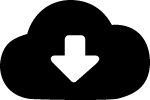
- Etsi haluamasi Google Drive -hakemiston tiedostoluettelosta.
- Vie hiiri videotiuedoston päälle ja klikkaa oikeaan reunaan ilmestyvää “Lataa video” -nappulaa
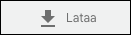
- Tämän jälkeen tallenna tiedosto normaaliin tapaan tietokoneellesi. Tallenna se paikkaan, josta löydät sen helposti.
Linkki materiaaleihin:
